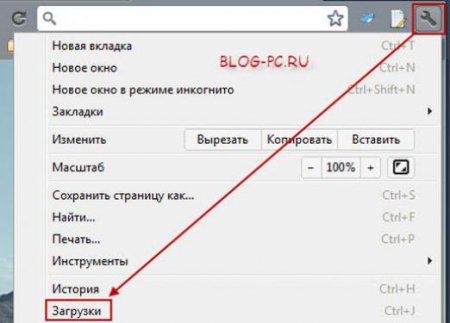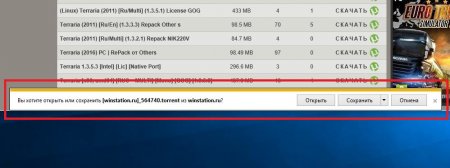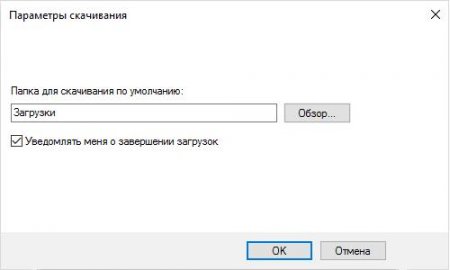Де в "Інтернет Експлорер" завантаження? Два способи перегляду завантажених файлів
Перебуваючи в браузері, користувач подорожує по безлічі сторінок сайтів, рано чи пізно він наткнеться на файл, який захоче скачати собі на комп'ютер. Тільки от проблема, де знайти завантаження в "Інтернет Експлорер"? Багато хто вже звикли до інтуїтивно зрозумілим графічним інтерфейсами інших популярних веб-браузерів і, завантажуючи файли у стандартному браузері Windows, відчувають труднощі з пошуком завантаженого файлу. У цій статті буде розказано, де можна подивитися список всіх завантажень.
Варто також відзначити, що переглянути список завантажень можна набагато швидше. Для цього потрібно використовувати гарячі клавіші Ctrl+J. Однак у цей час вікно "Інтернет Експлорер" має бути активним, тобто ви повинні перебувати в програмі.
Де знаходяться завантаження в "Інтернет Експлорер"?
Відразу ж варто сказати, що існує два варіанти переглядів списку завантажених файлів. Вони в достатній мірі відрізняються один від одного, тому варто уважно розглянути кожен. Забігаючи вперед, скажемо, що перший передбачає запуск окремого вікна, другий же, навпаки - автоматичне поява панелі стану завантаження.Окреме вікно з завантаженнями
Отже, де в "Інтернет Експлорер" завантаження знаходяться? Спочатку розберемося, як відкрити вікно з їх списком. Для цього досить виконати наступну послідовність дій: Запустіть браузер на комп'ютері. Натисніть по значку у вигляді шестерні, який розташований у верхньому правому куті браузера. З'явиться меню, в якому потрібно вибрати пункт "Переглянути завантаження". Після цього відкриється однойменне вікно зі списком всіх завантажених або вже завантажених файлів. Звідси ви можете відразу ж запустити файл, натиснувши по кнопці "Відкрити". При бажанні можете відкрити папку в файловому менеджері, в якій знаходиться завантажений файл. Якщо список переповнена непотрібними давно скачанными файлами, тоді натисніть "Очистити список" в нижній частині вікна.Варто також відзначити, що переглянути список завантажень можна набагато швидше. Для цього потрібно використовувати гарячі клавіші Ctrl+J. Однак у цей час вікно "Інтернет Експлорер" має бути активним, тобто ви повинні перебувати в програмі.
Панель з активними завантаженнями
Ми вже розібралися, де в "Інтернет Експлорер" завантаження перебувають, проте, як було зазначено на початку статті, існує два варіанти їх перегляду. Другий примітний тим, що, по суті, не потрібно навіть нічого відкривати. Можливо, ви помічали, коли починаєте завантажувати файл, внизу браузера з'являється якась панель. Саме вона і повідомляє про завантаження, відображаючи сам файл, його назва, розширення та іншу інформацію. Вам відразу ж пропонують обрати дію, яку буде виконано після закінчення завантаження. Тепер ви знаєте два місця, де в "Інтернет Експлорері" завантаження розташовані. Яким користуватися - вирішувати тільки вам.Настройка параметрів завантажень
Щоб не задаватися питанням про те, де в "Інтернет Експлорер" завантаження, можна виконати ручну настройку, вибравши папку для збереження всіх файлів. Робиться це наступним чином: Запустіть браузер. Відкрийте меню, натиснувши за шестірні у верхньому правому куті. У списку виберіть пункт "Перегляд завантажень". Після появи вже знайомого вікна натисніть посилання "Параметри". У віконці, що з'явилося, виберіть папку, в яку будуть зберігатися всі файли. Тепер ви знаєте не тільки місце розташування завантажених файлів, але і спосіб, як виконати настройку скачувань. Сподіваємося, що ця стаття допомогла вам у вирішенні поставленого завдання.Цікаво по темі

Два способи, як відключити Internet Explorer в Windows 7
Більшість користувачів операційної системи Windows вважають браузер Internet Explorer далеко не самим кращим у своєму роді. Тим більше він стає
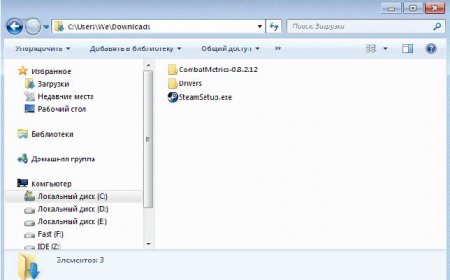
Як змінити папку завантажень в "Яндекс.Браузері": особливості роботи з сховищем завантажених файлів
Особливості роботи з папкою завантажень в "Яндекс.Браузері". Де за замовчуванням зберігається директорія "Завантаження", і чому не варто зберігати
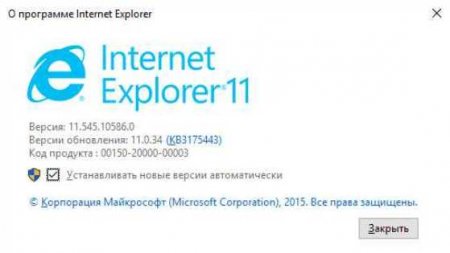
Як можна оновити "Інтернет Експлорер" до 11 версії: поради
Браузери - це утиліти, з якими необхідно час від часу проводити деякі роботи. Наприклад, чистити їх кеш, налаштовувати і оновлювати. Старі версії

Чим відкрити файл XML - перелік програм з докладною інструкцією
Існує величезна кількість різних розширень файлів, тому не дивно, що згодом користувач може зіткнутися з нерозумінням, ніж відкрити той чи інший
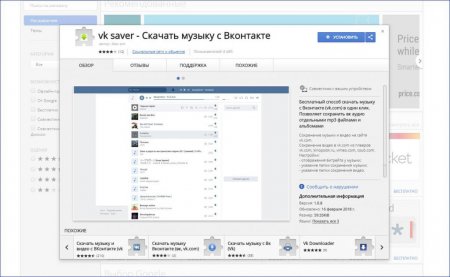
Як користуватися VKSaver: інструкція
Велика частина користувачів інтернету та соціальних мереж воліє завантажувати мультимедійні файли прямо зі своїх ресурсів. Це можливо за допомогою
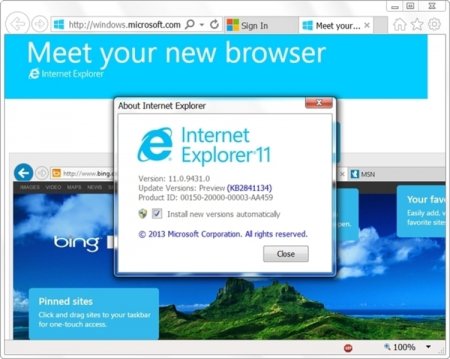
Як встановити "Інтернет Експлорер" в домашніх умовах
Як у сучасному, так і в цифровому світі ведеться боротьба за користувачів, тому у кожної родини в будинку свій улюблений браузер. Але стандартним і